5 načina za pretvaranje AVI u MP3 audio format na Windowsima / Mac / Online
Ako iz svoje AVI datoteke želite izdvojiti zvučni zapis, možete ga spremiti u MP3 formatu. MP3 audio datoteke podržavaju gotovo svi media playeri i urednici. Dakle, možete pretvoriti datoteke iz AVI u MP3 format kako biste zaobišli probleme s nekompatibilnošću.
Ima li dobrog AVI u MP3 pretvarač koji može sačuvati izvornu kvalitetu zvuka? Ovaj članak predstavlja 5 provjerenih načina za pretvaranje AVI videa u MP3 na različitim platformama. Ako nemate ideju koji MP3 pretvarač odabrati, možete pogledati sljedeće odlomke.

- Dio 1. Najbolji način za pretvaranje AVI u MP3 bez gubitka kvalitete (najveća brzina konverzije)
- Dio 2. 3 alternativna načina za promjenu AVI u MP3 na Windows i Macu
- Dio 3. Kako prenijeti AVI u MP3 online besplatno
- Dio 4. Često postavljana pitanja o AVI u MP3
Dio 1. Najbolji način za pretvaranje AVI u MP3 bez gubitka kvalitete (najveća brzina konverzije)
Vidmore Video Converter sposoban je pretvoriti AVI u MP3, M4A, AAC i preko 200 formata za iPhone, iPad, Android, Black Berry, TV, igraće konzole itd. Možete u potpunosti kontrolirati kvalitetu videa i zvuka pomoću profesionalnih algoritama za obradu video zapisa. Dakle, možete pretvoriti AVI u MP3 audio bez gubitka kvalitete.
Ako želite pretvoriti velike AVI datoteke u MP3 u paketu, definitivno biste trebali odabrati Vidmore Video Converter. Opremljeni 50 puta bržom brzinom pretvorbe video zapisa, možete u nekoliko minuta pretvoriti AVI u MP3. Napredno hardversko ubrzanje i višejezgreni procesor mogu ubrzati svaku pojedinačnu AVI u MP3 pretvorbu.
Štoviše, u programu Vidmore Video Converter također možete dobiti ugrađeni lagani video editor. Možete izrezati dugački AVI videozapis da biste izdvojili određeni isječak koji vam treba. Ako želite pretvoriti AVI u MP4 ili druge video formate, možete rotirati, obrezati, dodati vodeni žig i primijeniti više video efekata.
Glavne značajke AVI u MP3 Converter
- Izdvojite zvuk iz AVI u MP3 format bez gubitka kvalitete.
- Široka podrška ulazno / izlaznih formata i uređaja. (Stalno ažurirano)
- Održavajte visoku audiovizualnu kvalitetu na manjoj veličini datoteke.
- Izvezite AVI u MP3 audio brzinom od 50x bržom od uobičajene brzine.
- Isjecite, spojite, obrežite, zakrenite, uredite, poboljšajte i prilagodite svoje video i audio datoteke.
- Kompatibilan s Windows 11/10/8/7/Vista/XP i Mac.
Kako izvući MP3 audio iz AVI u izvornoj kvaliteti
Korak 1: Besplatno preuzmite, instalirajte i pokrenite AVI u MP3 pretvarač. Kliknite "Dodaj datoteku" da biste dodali AVI video datoteke. AVI videozapise možete i povući i ispustiti na glavno sučelje.
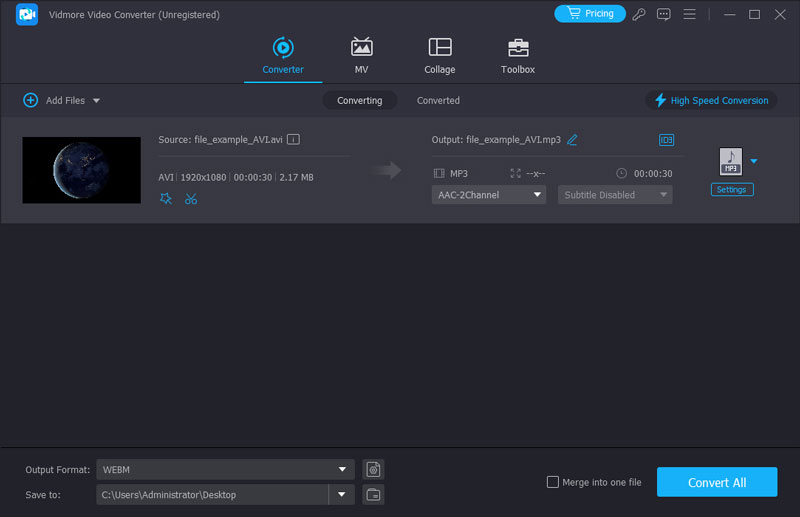
Korak 2: Navedite izlazni format i mapu na dnu pretvarača audio AVI u MP3. Na primjer, možete otvoriti popis "Profil" da biste postavili "MP3" kao izlazni audio format.
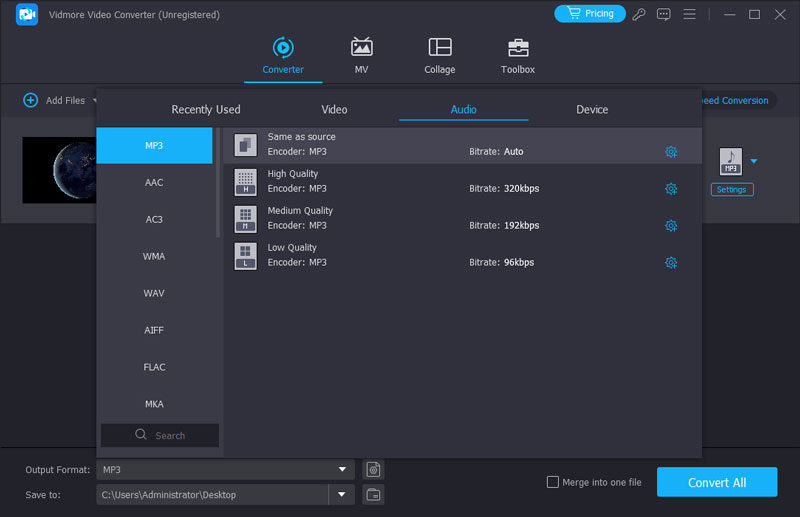
Korak 3: Kliknite "Postavke" za podešavanje kodera zvuka, brzine uzorkovanja, kanala i brzine prijenosa. Zatim kliknite "U redu" da biste spremili promjene.

Korak 4: Ako želite izdvojiti određeni segment, možete kliknuti "Izreži" na gornjoj alatnoj traci.
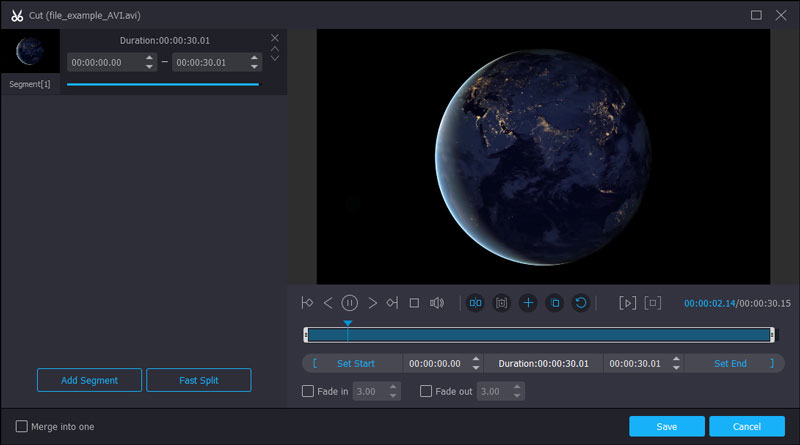
Korak 5: Kliknite "Pretvori" za izvoz AVI u MP3 format. Pretvorenu duljinu trenutne datoteke i proteklo vrijeme možete vidjeti izravno iz njenog prozora.
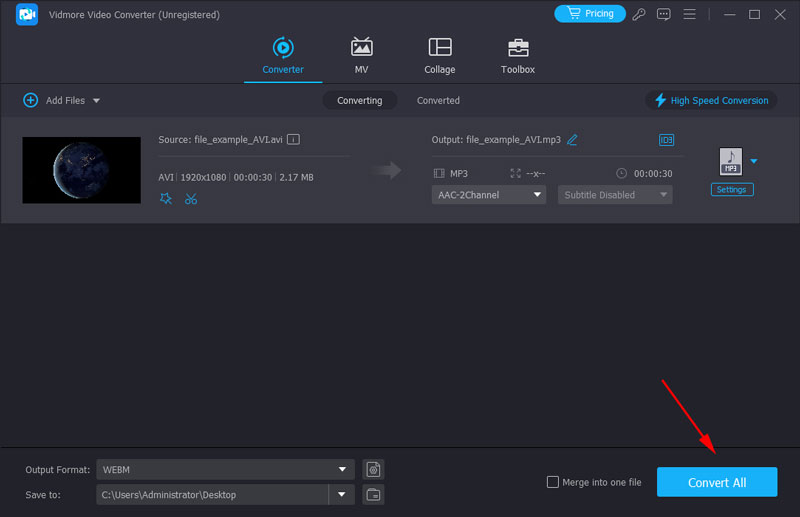
Dio 2. 3 alternativna načina za promjenu AVI u MP3 na Windows i Macu
Ako vam ne smeta kvaliteta izlaza i brzina pretvorbe, AVI u MP3 pretvorbu možete dovršiti sa sljedeća 3 pretvarača datoteka. Ovdje je besplatno pretvoriti video u MP3 izvan mreže.
Vrh 1. Pretvorite AVI u MP3 koristeći VLC Media Player
Ako ste instalirali VLC Media Player na računalo ili mobilni telefon, možete besplatno pretvoriti AVI datoteke u MP3 s VLC-om. VLC može biti vaša besplatna aplikacija za pretvorbu AVI u MP3 na višeplatformama.
Podržava većinu popularnih formata poput MP3, MP4, AAC, WAV, itd. Dopušteno vam je prilagoditi kodeke, razlučivost i kvalitetu. Štoviše, umjesto pretvaranja vašeg AVI videa u MP3 jedan po jedan, možete odabrati više videozapisa i pretvoriti ih u isto vrijeme. Ali trebate kliknuti gumb Dodaj i odabrati jedan po jedan, što nije intuitivno.
Korak 1: Pokrenite VLC Media Player. Otvorite popis "Mediji". S popisa odaberite "Pretvori / spremi".
Korak 2: Kliknite "Dodaj" u prozoru "Open Media". Pregledajte i dodajte AVI video datoteke u VLC. Kliknite "Pretvori / spremi" nakon učitavanja AVI datoteka.
Korak 3: Odaberite "Audio - MP3" s padajućeg popisa "Profil". Kliknite "Pregledaj" da biste po potrebi promijenili odredišnu mapu.
Korak 4: Kliknite "Start" da biste započeli pretvaranje AVI u MP3 s VLC.
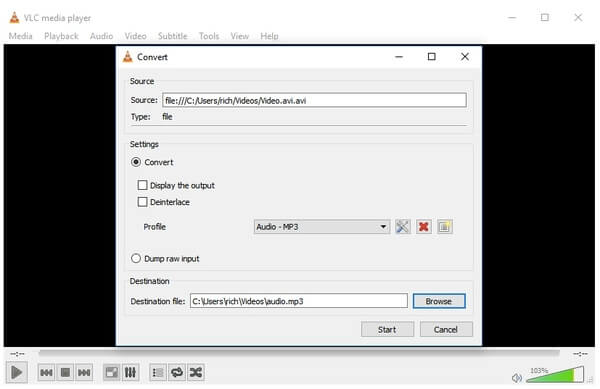
Vrh 2. Pretvorite AVI u MP3 koristeći Windows Media Player
Windows Media Player je program za reprodukciju medija koji radi na operativnim sustavima Windows. Dakle, možete pretvoriti AVI u MP3 besplatno s Windows Media Playerom na računalu.
Osim pretvaranja AVI u MP3, također možete odabrati FLAC, WAV ili ALAC format bez gubitaka, ali ne možete kontrolirati detaljne parametre poput kodeka i brzine prijenosa. I brzina pretvorbe je relativno spora.
Korak 1: Odaberite "Svi programi" na izborniku "Start". Na popisu otvorite Windows Media Player.
Korak 2: Odaberite "Otvori" s padajućeg popisa "Datoteka". Pregledajte i odaberite koju AVI datoteku želite pretvoriti u MP3 format.
Korak 3: Ponovno otvorite popis "Datoteka". Odaberite "Spremi kao" da biste dobili skočni prozor.
Korak 4: Promijenite nastavak datoteke iz ".avi" u ".mp3". Postavite novo ime datoteke i izlaznu mapu. Kliknite "Spremi" da biste pretvorili AVI datoteku u MP3.
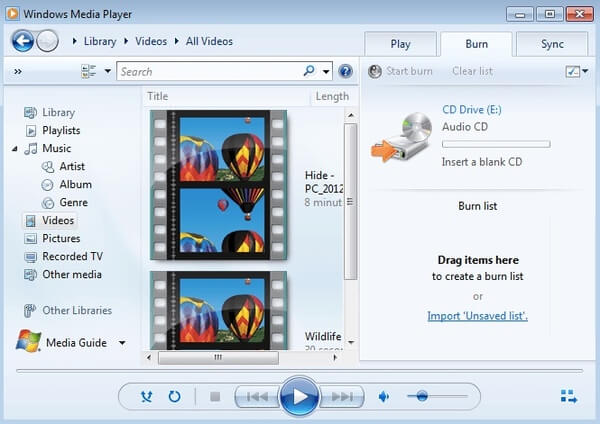
Vrh 3. Pretvorite AVI u MP3 koristeći HandBrake
HandBrake je besplatni video konverter otvorenog koda. Možete pretvoriti AVI u MP3 na Mac, Windows i Linux s HandBrake. Možete dobiti napredne kontrole za prilagodbu AVI datoteka prije pretvaranja u MP3 format.
Ima mnoge profesionalne postavke kao što su anamorfni, pikselni aspekt itd. koje se rijetko prikazuju u drugim softverima. Međutim, njegovo korisničko sučelje nije prijateljski nastrojeno prema neiskusnim korisnicima, a operacija skupne konverzije je malo složena. Morate dodati AVI datoteke u red čekanja jednu po jednu i postaviti MP3 izlazni format u zasebnim prozorima, a zatim započeti pretvorbu.
Korak 1: Pokrenite ručnu kočnicu. Kliknite "Izvor" da biste dodali AVI datoteku.
Korak 2: Kliknite "Pregledaj" pored "Datoteka" u odjeljku "Odredište".
Korak 3: Odaberite "MP3" s popisa "Format" u "Opcionalne postavke".
Korak 4: Navedite MP3 audio postavke ako želite.
Korak 5: Kliknite "Start" da biste pretvorili AVI u MP3 bez HandBrakea.
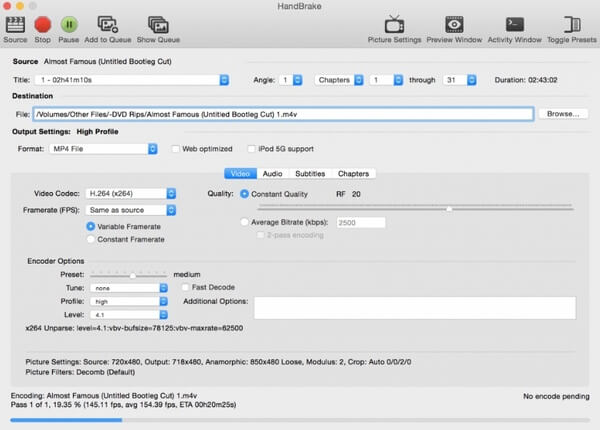
Dio 3. Kako prenijeti AVI u MP3 online besplatno
Vidmore Besplatni internetski video pretvarač je 100% besplatan i siguran za upotrebu. Bilo koji video možete pretvoriti u MP3 format putem interneta besplatno. U usporedbi s uobičajenim internetskim MP3 pretvaračima, besplatni internetski video pretvarač Vidmore nema oglasa ili praćenje korisnika. Nema ograničenja veličine datoteke. Dakle, možete slobodno izvući audio iz AVI u MP3.
Korak 1: Otvorite https://www.vidmore.com/free-online-video-converter/. Kliknite "Dodaj datoteke za pretvorbu" da biste pristupili njegovom pokretaču.

Korak 2: Kliknite "Dodaj datoteku" u gornjem lijevom kutu. Dodajte svoju video datoteku u AVI formatu u mrežni pretvarač AVI u MP3.
Korak 3: Odaberite AVI video datoteku. Kliknite ikonu "Audio" u donjem desnom kutu. Postavite "MP3" kao izlazni audio format.
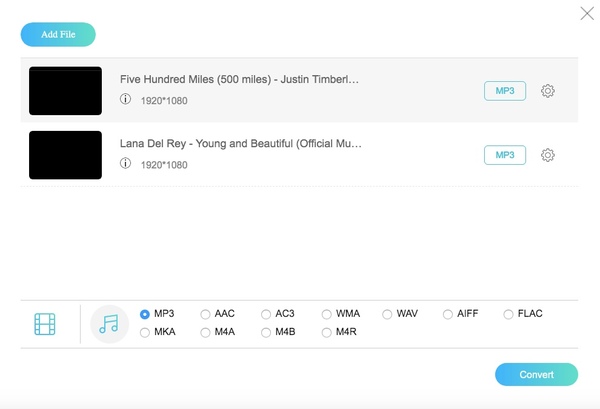
Korak 4: Kliknite "Postavke" pokraj datoteke. Možete prilagoditi postavke zvuka prije pretvorbe u MP3 format.

Korak 5: Kliknite "Pretvori" i postavite izlaznu mapu. Kasnije možete besplatno pretvoriti AVI u MP3 putem interneta. Kliknite "U redu" kada se prikaže skočni prozor "Pretvorba je završena".
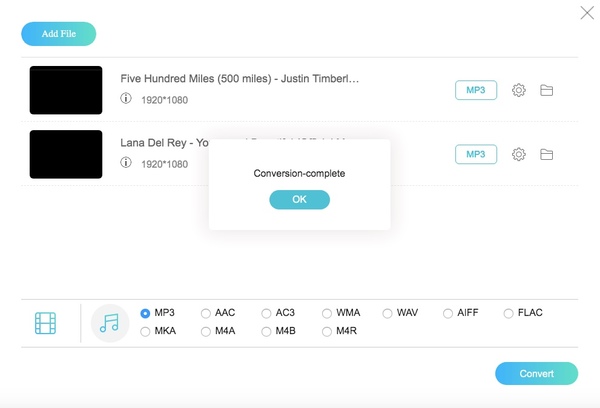
Dio 4. Često postavljana pitanja o AVI u MP3
Koji su nedostaci AVI-ja?
Najveći nedostatak AVI formata je veličina datoteke. AVI ima različite video kodeke za kompresiju, koji mogu sačuvati video i audio u dobroj kvaliteti uz malu kompresiju. Manja kompresija dovodi do veće veličine datoteke što nije dobro za pohranu i prijenos.
Kako pretvoriti AVI u MP3 na Windows 11?
Možete pretvoriti AVI u MP3 u sustavu Windows s VLC Media Playerom, Handbrakeom i Vidmore Video Converterom. Oba su dostupna na Windows 11/10/8/7 i macOS. Među te tri metode, Vidmore je vaš najbolji izbor. Možete pretvoriti više AVI datoteka uz jednostavan rad. Njegova kvaliteta i brzina su također najbolji.
Može li FFmpeg pretvoriti AVI u MP3?
Naravno da je. FFmpeg je besplatno uređivanje medija otvorenog koda koje može pretvoriti AVI u MP3 i sve druge formate. Morate otvoriti terminal i unijeti naredbeni redak: ffmpeg -i naziv datoteke.avi naziv datoteke.MP3. Međutim, FFmpeg nije baš pogodan za instalaciju i korištenje novim korisnicima.
Zaključak
To je sve za brze načine izdvajanja MP3 zvuka iz AVI video zapisa na bilo kojoj platformi. Možete pretvoriti bilo koji video u MP3, poput AVI, MP4, MKV, MOV i više. Vidmore Free Online Video Converter pouzdan je mrežni video pretvarač. Istina je da pomoću Zamzara možete pretvoriti AVI u MP3, kao i druge mrežne alate. Ali bit ćete ograničeni ograničenjem veličine datoteke i nepreglednim oglasima.
Što se tiče najboljeg AVI u MP3 konverter, Vidmore Video Converter trebao biti pobjednik. Možete paketno pretvoriti AVI u MP3 datoteke u visokoj kvaliteti s 50 puta bržom brzinom pretvorbe. Nema zlonamjernog softvera ili povezanih programa. Stoga možete slobodno preuzeti probnu verziju i probati kad god zatrebate.
AVI i MP3


